当你想要在wps中进行文字文档页眉页脚的添加时,那么可以通过插入分节符功能进行添加,那么添加的页眉或者页脚就是自动续前页序号进行自动编号的,但是有的小伙伴想要修改任意一页的页码的编号,不想要续前节序号,那么怎么设置呢,针对这种问题,我们可以将WPS中的同前节功能进行取消掉,之后根据自己的需求将要修改页码的页面进行序号修改就好了,十分的简单,下方是关于如何使用WPS word文档设置页眉或者页脚和前一页不同的具体操作方法,如果你需要的情况下可以看看方法教程,希望对大家有所帮助。
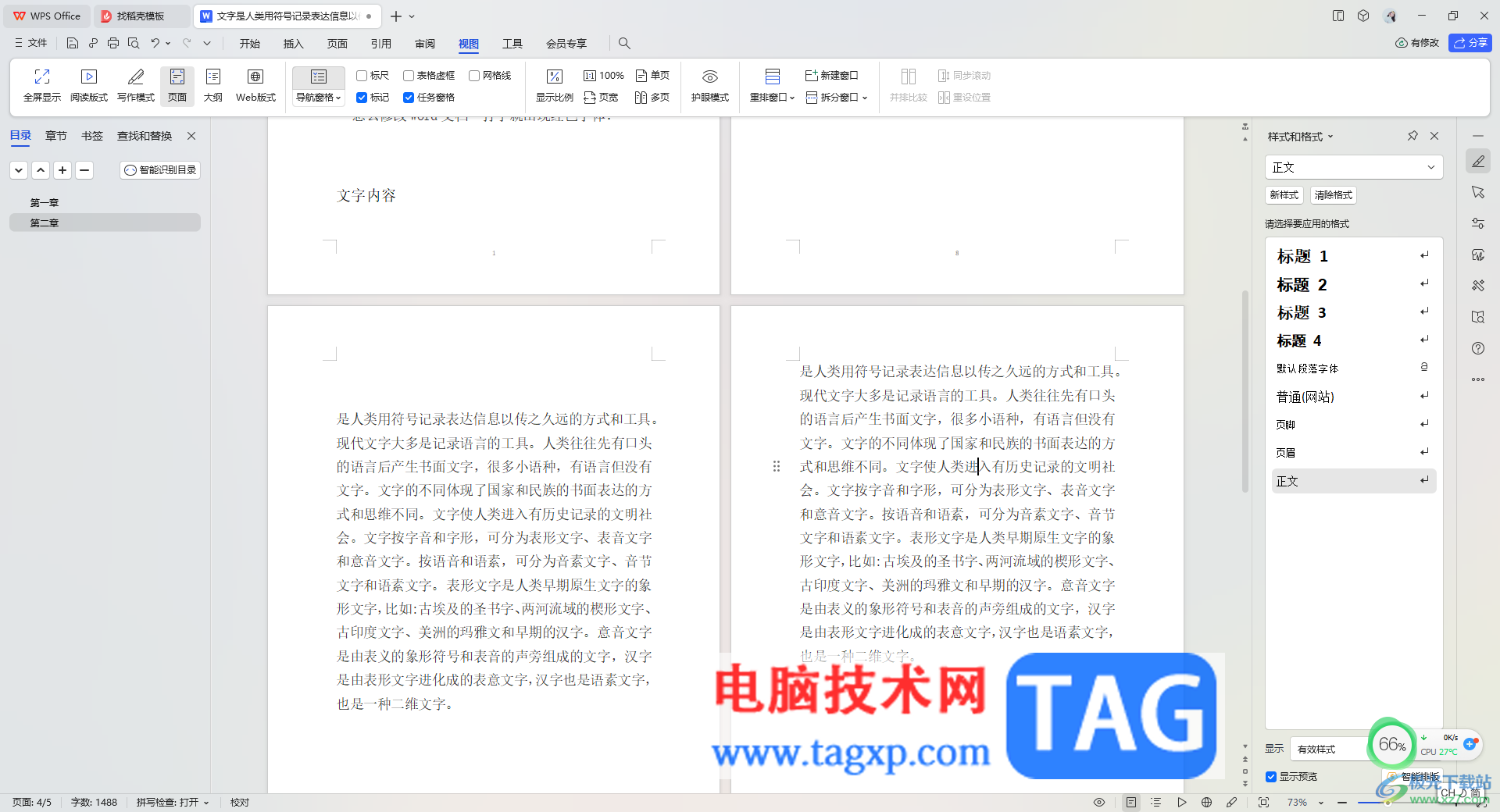
1.打开要进行编辑的文档,你可以看到在文档页脚的位置是有页码显示的。
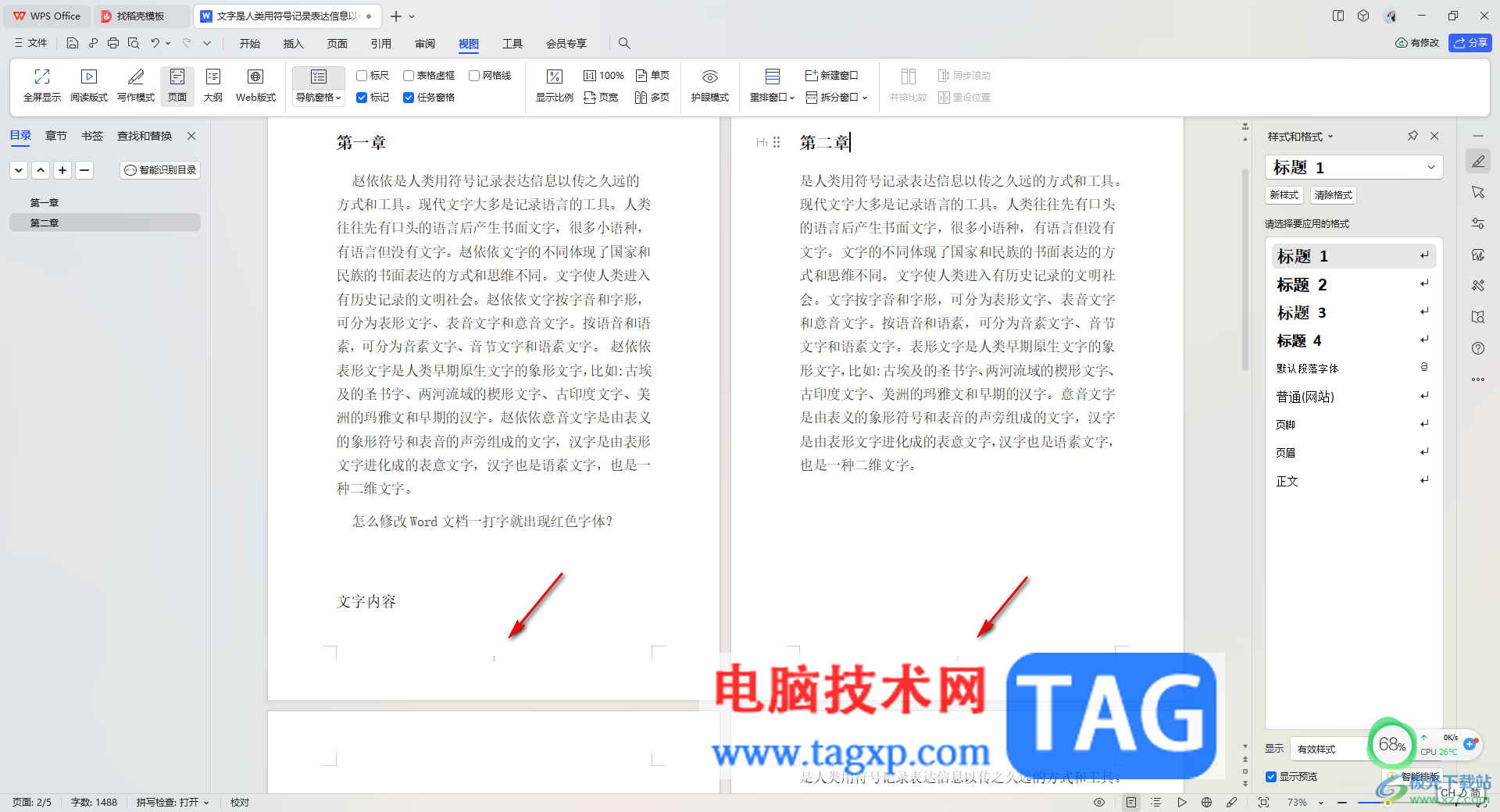
2.将需要修改页码的那一页页脚进行双击一下,之后我们需要将工具栏中的【同前节】功能点击取消选中。
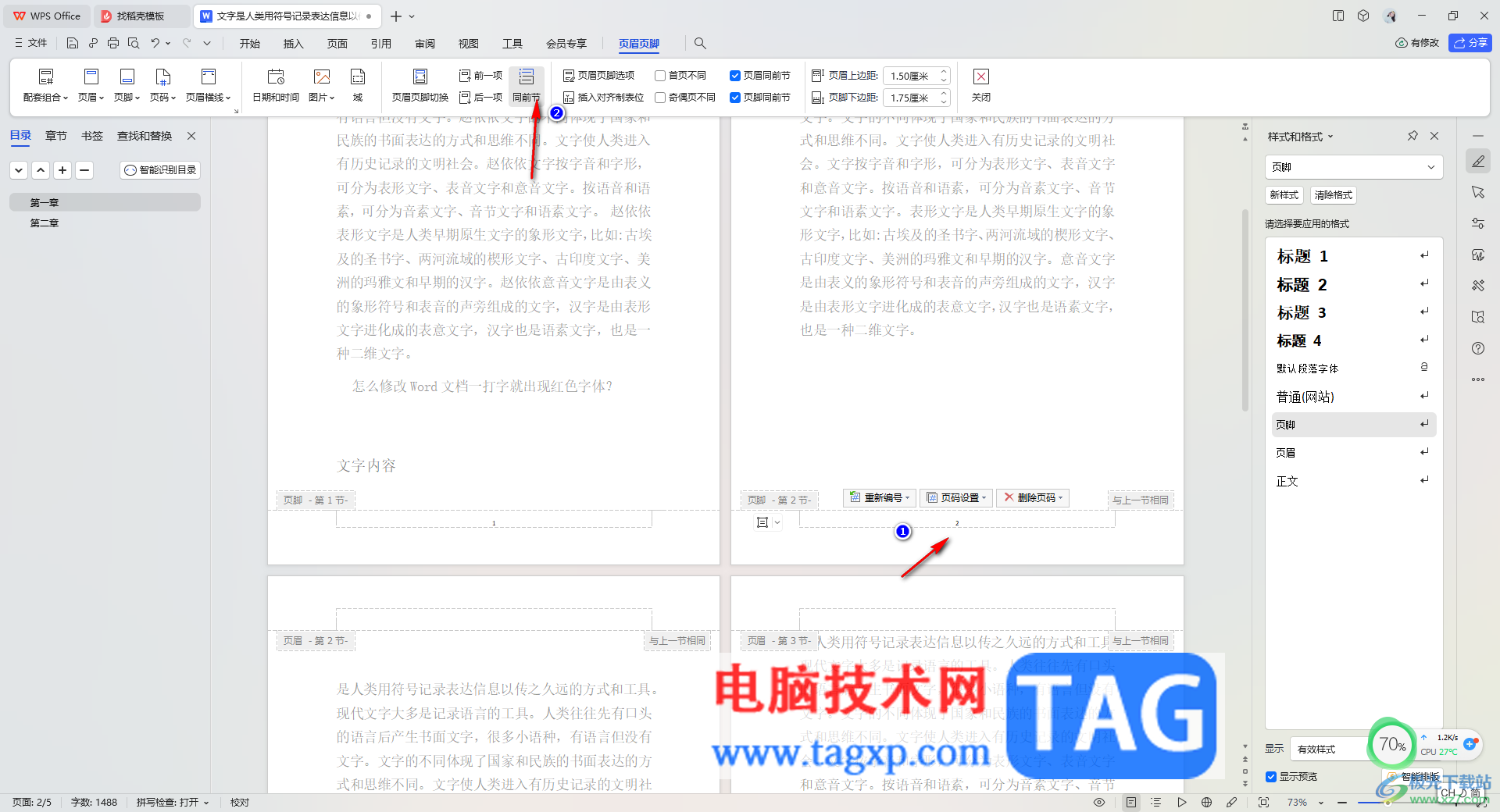
3.这时,我们再将页脚的【重新编号】按钮进行点击,之后在框中输入自己需要的数字,之后点击勾符号进行修改编号。
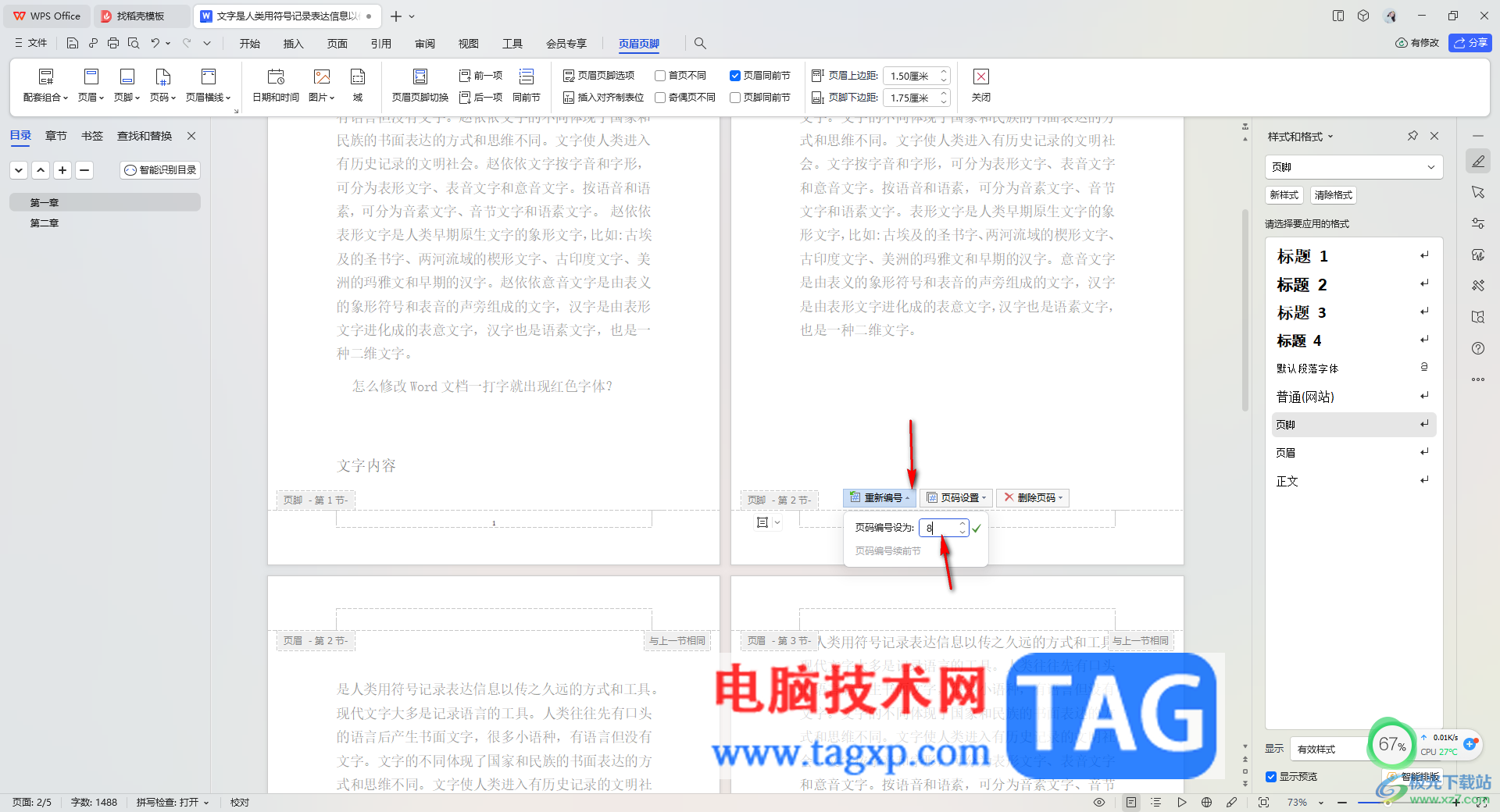
4.这时,再点击【页码设置】按钮,设置一下页码显示的位置,之后大家【本页及之后】选项,再点击确定按钮。
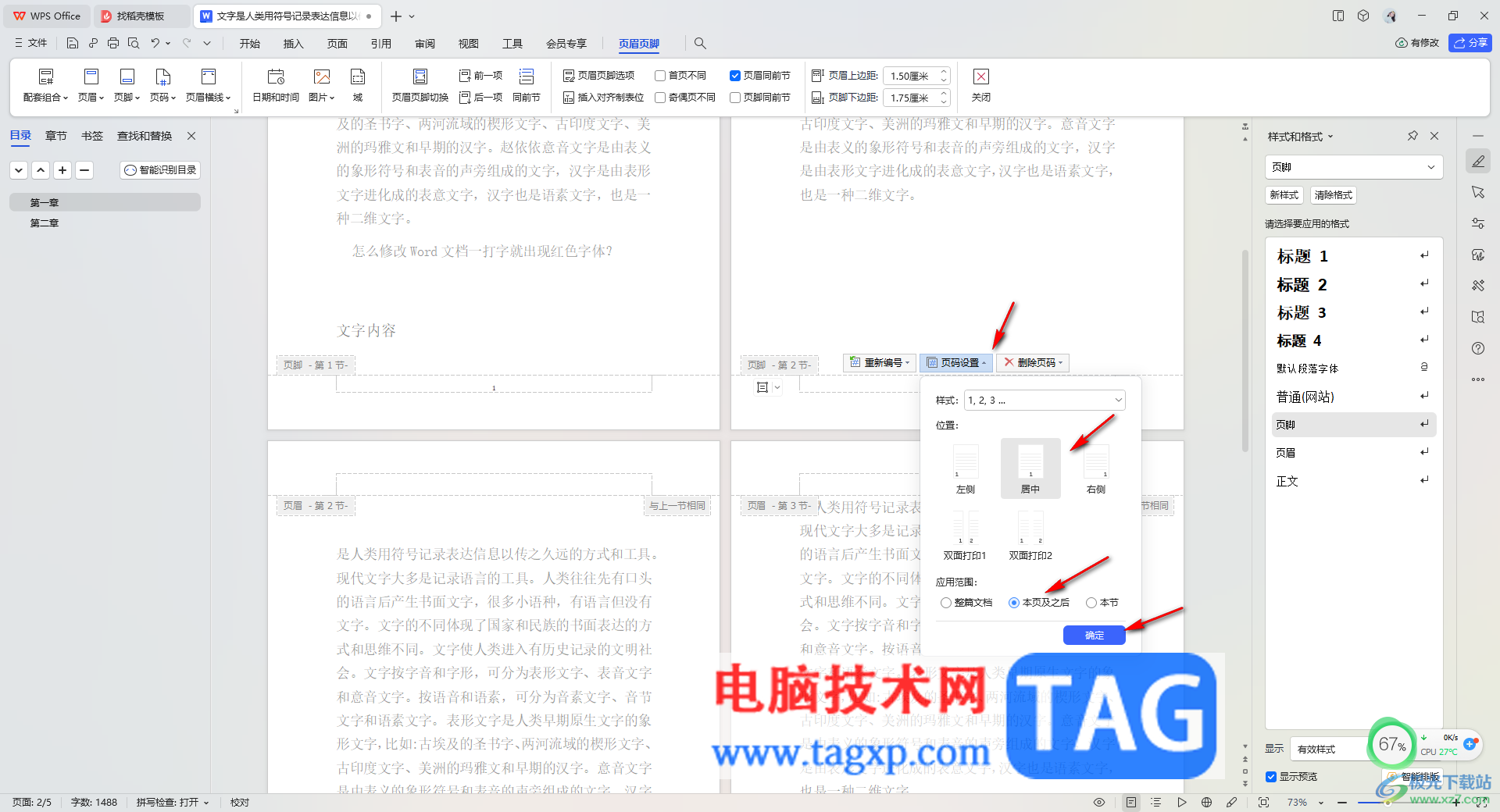
5.那么我们再来看当前的页码,就会看到我们修改的页码和前一页的页码是没有连续显示的,如图所示。
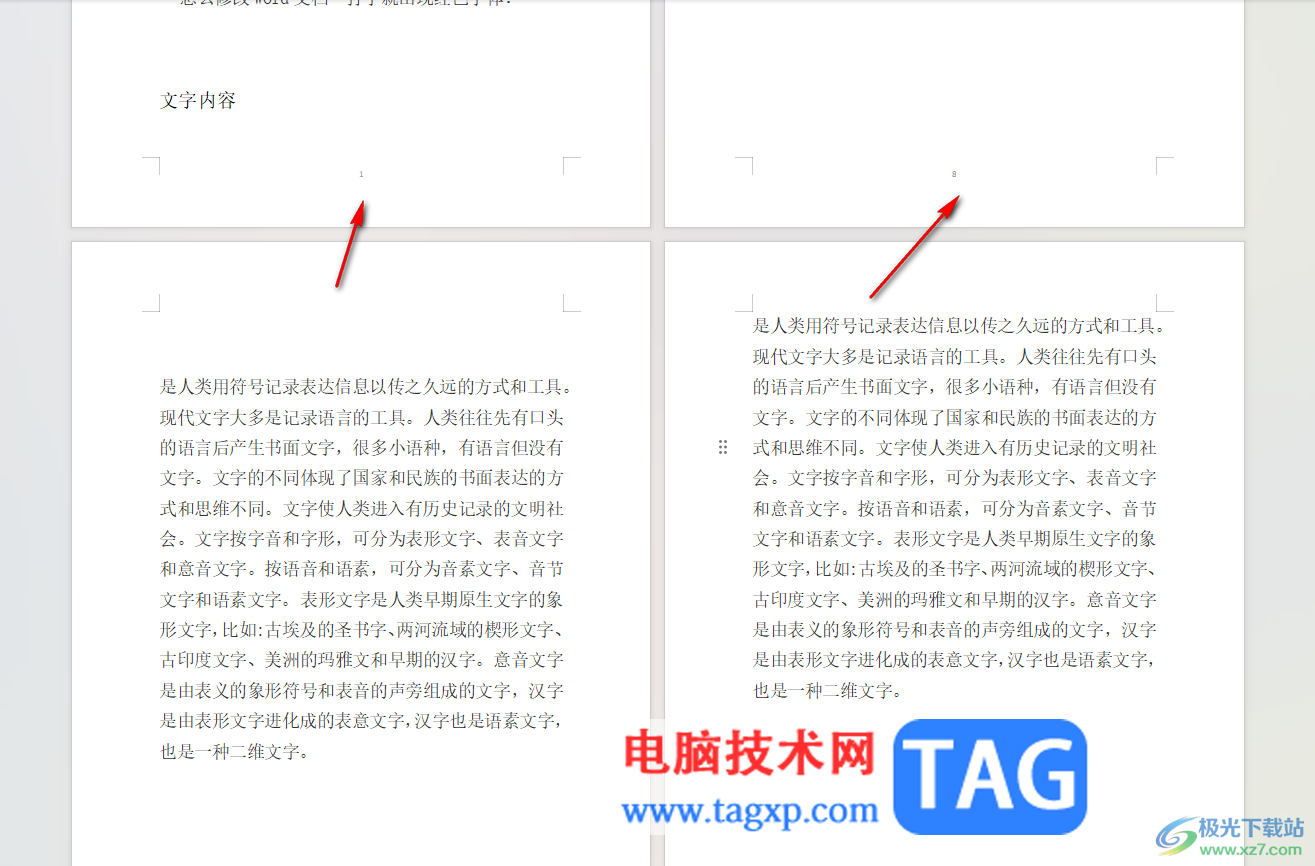
以上就是关于如何使用WPS Word文档设置页眉或者页脚和前一页不同的具体操作方法,如果你想要将页眉或者页脚的页码设置不连续,那么就可以按照以上的方法将同前节功能进行取消选中就好了,感兴趣的话可以操作试试。
 主板故障排除方法:如何检查主板是否正
主板故障排除方法:如何检查主板是否正
主板作为电脑的核心组件之一,其正常与否直接影响整机的稳定......
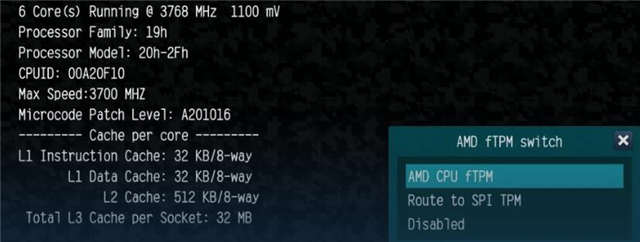 这些ASRock主板与Windows 11兼容
这些ASRock主板与Windows 11兼容
Windows11有严格的硬件要求,特别是关于TPM 2.0芯片,这意味着并非......
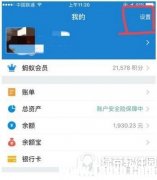 支付宝语音提示收款怎么开启 支付宝语音
支付宝语音提示收款怎么开启 支付宝语音
支付宝语音提示收款怎么开启?支付宝支持语音提示收款,但还......
 分区工具推荐和使用:哪些分区工具好用
分区工具推荐和使用:哪些分区工具好用
如今,分区工具在计算机管理中扮演着至关重要的角色。合理的......
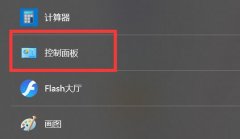 两台电脑文件共享教程
两台电脑文件共享教程
我们经常会需要联合办公,这时候就希望电脑能够共享文件,这......

我们在Word中进行图形、图片、文本框的排版时,需要经常用到多个对象对齐、组合对象、多个对象之间位置的调整等问题。但是内容过多,如果要凭感觉手动去调整的话,不但效率很低,效果...
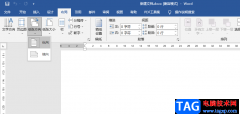
Word是很多小伙伴都在使用的一款文字文档的编辑程序,在Word中我们可以插入图片、文本框、图形以及图表等各种内容,还可以对文章格式进行编辑,让我们的文章更加的规范,内容也更加的丰...
如果用Word来编写一本书,许多朋友习惯将每一章分别存为一个单独的文件。当全书完成时, 通常会需要统计一下全书的页数。一个一个地将文件打开查看页数并加起来,显然比较麻烦...
我们在编辑一篇Word长文档时,可能有这样的需要:把文档中所有的已经统一为黑体三号字的章节标题全部更改为宋体加粗小三号字。这时,怎么才能快速而准确地完成这么多文本格式的...

大家常常通过WPS中的文字文档来进行资料的汇总和编辑操作,其中我们可以使用到该软件中的多种功能来帮助自己更好的完成编辑操作,其中有一个行号功能,当你想要知道自己在页面上编辑了...
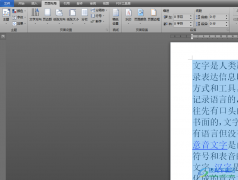
相信用户在需要编辑文档文件时,都会选择使用word软件,在word软件中有着不少的专业且强大的功能,给用户带来了许多的好处,也提升了用户的编辑效率,当用户在编辑文档文件时,就可以利...

WPS是很多小伙伴都在使用的一款文档编辑软件,在这款软件中,我们可以对各种格式的文档进行编辑,例如文字文档、表格文档、演示文稿或是PDF文档等。有的小伙伴在使用WPS对文字文档进行编...

常常在给word文档添加页眉页脚的时候就会突然多出一条多余的横线,这调横线根本不是自己想要的效果,它是从哪里跑出来的呢?我们又该如何去掉这条碍眼的横线呢?下面就由Word联...
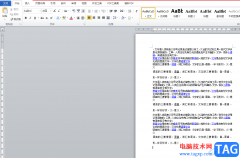
word软件给用户带来了不错的使用体验,在word软件中有着许多专业的功能提供给用户使用,让用户能够快速完成编辑工作,用户都知道文档有着各种各样的格式,有时候用户根据需求会将某些文...

童读物总是丰富多彩的,打开一本儿童书籍,五彩缤纷的图片是其主要内容。在页眉中插入图片的书籍也并不少见,下面我们就来学习一下在word2007中如何为页眉加入图片。 1.选择插入...
Word文档属性包括作者、标题、主题、关键词、类别、状态和备注等项目,关键词属性属于Word文档属性之一。用户通过设置Word文档属性,将有助于管理Word文档。在Word2010中设置Word文档属...

很多小伙伴之所以喜欢使用WPS来对文字文档进行编辑,就是因为在WPS中我们可以给文档添加图片、形状、图表等各种内容,还可以使用导航窗格来查看文档的目录或是每一页中的内容。有的小伙...
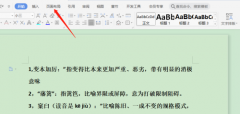
word怎么添加顶部页面边框呢,话说不少用户都在咨询这个问题呢?下面就来小编这里看下word添加顶部页面边框的图文操作步骤吧,需要的朋友可以参考下哦。...

word是一款专业的文字信息处理软件,让用户可以用来编写文章或是修改文档的格式样式等,只要是关于文字信息的问题,都可以在word软件中来解决,因此word软件吸引了不少用户的喜欢,当用户...
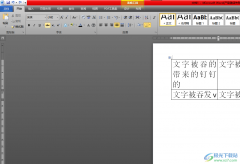
word软件作为热门的办公软件,受到了许多用户的喜欢和关注,在这款办公软件中,用户会发现各种各样的功能,并且只需要简单的操作几个步骤即可完成编辑工作,为用户提升了编辑效率,当...